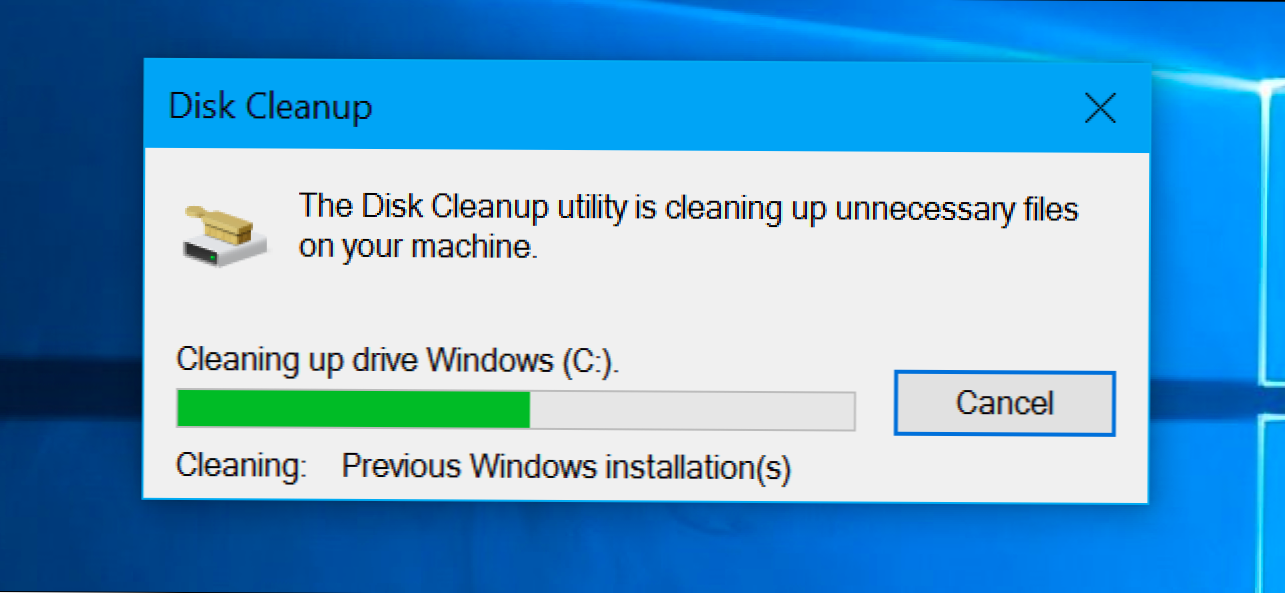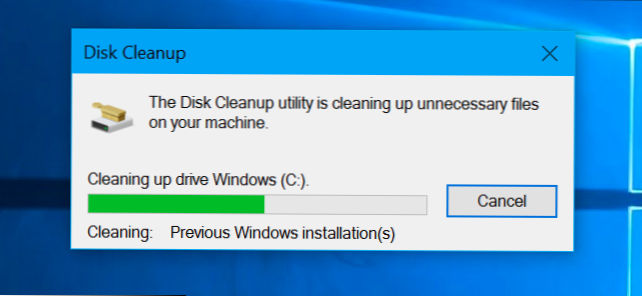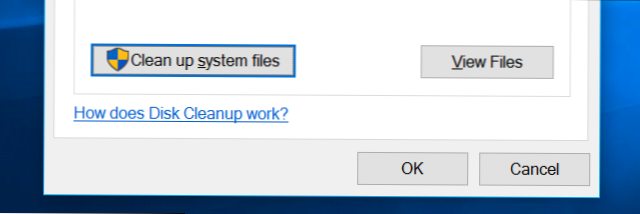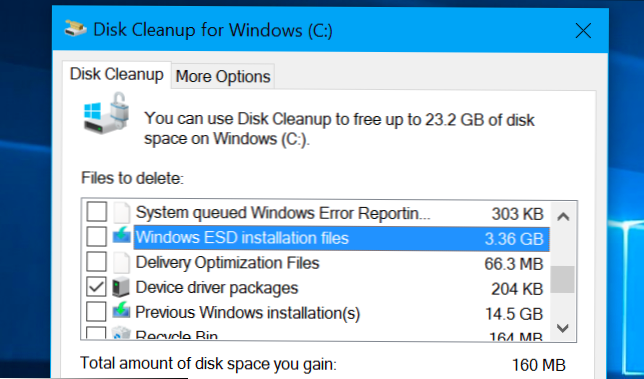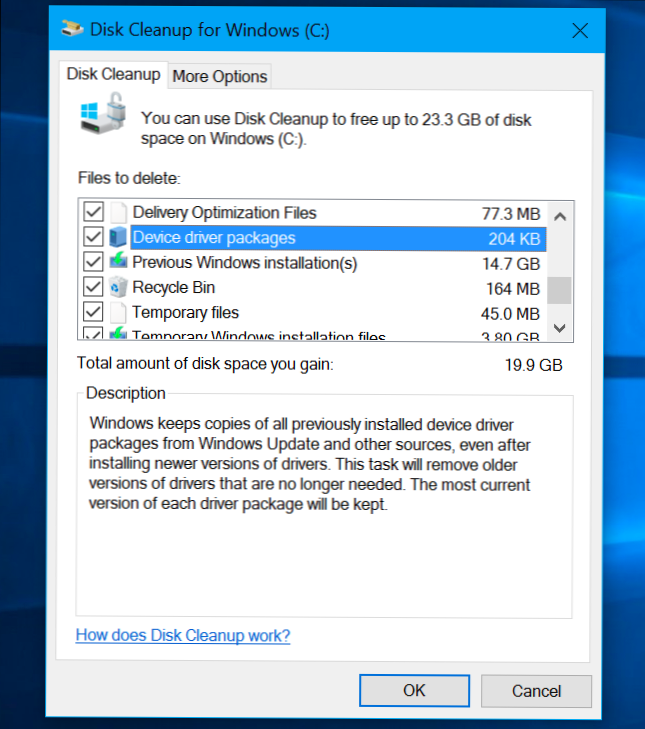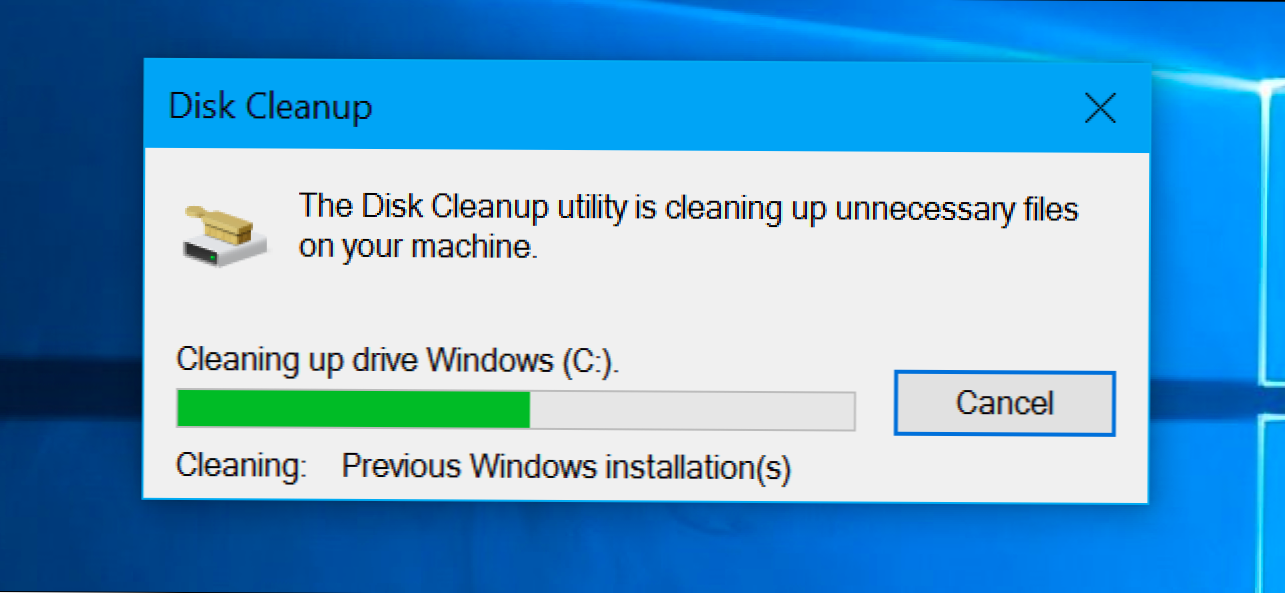
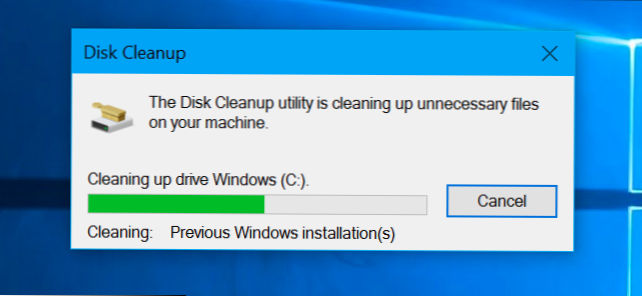
Инструментът за почистване на диска, включен в Windows, може бързо да изтрие различни системни файлове и да освободи място на диска. Но някои неща - като "Windows ESD Installation Files" на Windows 10 - вероятно не трябва да бъдат премахнати.
В по-голямата си част елементите в "Почистване на дискове" са безопасни за изтриване. Но ако компютърът ви не работи правилно, изтриването на някои от тези неща може да ви попречи да деинсталирате актуализациите, да върнете операционната си система или просто да отстраните проблема, така че да са полезни, ако имате достатъчно място.
Почистване на диска 101
Можете да стартирате "Почистване на диска" от менюто "Старт" - просто потърсете "Почистване на диска". Тя веднага ще сканира за файлове, които може да изтрие, и ще ви покаже списък. Това обаче само показва файловете, които можете да изтриете с разрешенията на текущия потребителски акаунт.
Ако приемем, че имате администраторски достъп до компютъра, ще искате да кликнете върху "Clean Up System Files", за да видите пълния списък на файловете, които можете да изтриете.
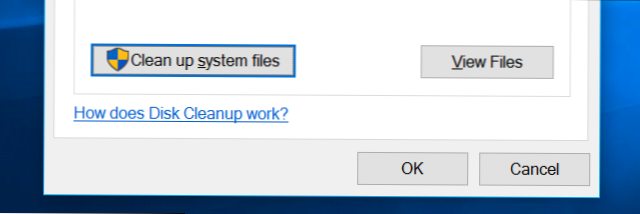
За да премахнете група файлове, проверете я. За да запазите група файлове, уверете се, че не е отметнато. Ще видите максималното количество данни, които можете да изтриете в горната част на прозореца, и колко място ще спестите в долната част. Кликнете върху "OK", след като приключите с избора на данни, и "Почистване на диска" ще изтрие видовете данни, които искате да премахнете.
Инсталационните файлове на ESD на Windows са важни
В Windows 10 вече има опция за инсталиране на Windows ESD файлове. Изтриването му може да освободи няколко гигабайта пространство на твърдия диск. Това вероятно е най-важната опция в списъка, тъй като изтриването му може да доведе до проблеми.
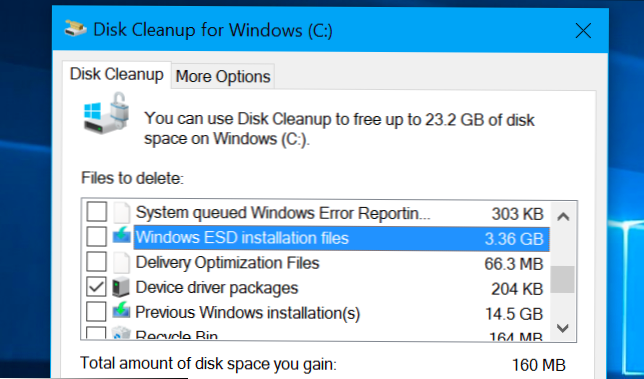
Тези ESD файлове се използват за "нулиране на компютъра" до фабричните настройки по подразбиране. Ако изтриете тези файлове, ще имате повече дисково пространство, но няма да имате необходимите файлове, за да възстановите компютъра си. Може да се наложи да изтеглите инсталационния носител на Windows 10, ако някога искате да го нулирате.
Препоръчваме да не изтриете това, освен ако отчаяно не се нуждаете от няколко гигабайта на твърдия диск. Изтриването на това ще направи живота ви по-труден, ако някога искате да използвате функцията "нулиране на компютъра" в бъдеще.
Всичко останало почистване на диска може да бъде изтрито
И така, какво правят всички други опции? Преминахме през Disk Cleanup и направихме списък. Имайте предвид, че ние използвахме почистване на диска на компютър, работещ под Windows 10, с инсталирана Update Anniversary. По-старите версии на Windows може да имат малко по-малко опции. Някои опции могат да се показват само ако имате на вашия твърд диск определени типове системни файлове.
- Изчистване на Windows Update: Когато инсталирате актуализации от Windows Update, Windows съхранява по-стари версии на системните файлове. Това ви позволява да деинсталирате актуализациите по-късно. Ако обаче не планирате някога да деинсталирате никакви актуализации на Windows, това е загуба на място. Това е безопасно да се изтрие, докато компютърът ви работи правилно и нямате намерение да деинсталирате всички актуализации.
- Windows Defender: Тази опция изтрива "некритичните файлове, използвани от Windows Defender", според инструмента за почистване на диска. Microsoft не обяснява какви са тези файлове навсякъде, но вероятно те са само временни файлове. Можете да изберете тази опция, за да освободите малко място, а вграденият антивирус на Windows 10 ще продължи да работи нормално.
- Windows файлове за ъпгрейд на Windows: При надграждане на Windows - например, ъпгрейд от Windows 7 на 10 или надграждане от актуализацията на Windows 10 от ноември до актуализацията на годишнината от Windows 10 - Windows създава лог файлове. Тези журнални файлове "могат да помогнат за идентифицирането и отстраняването на проблеми, които се случват". Ако нямате никакви проблеми, свързани с надграждането, не се колебайте да ги изтриете.
- Изтеглени програмни файлове: Тази папка съдържа контроли ActiveX и Java аплети, които се изтеглят от интернет, когато преглеждате определени уеб страници в Internet Explorer. Чувствайте се свободни да ги изтриете. Те ще бъдат автоматично изтеглени отново, когато посетите уеб сайт, който ги изисква, ако имате нужда от тях.
- Временни интернет файлове: Това съдържа "кеша на браузъра" за Internet Explorer и Microsoft Edge. Кешът включва битове и части от уеб сайтове, които се съхраняват на твърдия ви диск, така че да можете да ги зареждате по-бързо в бъдеще. Можете да изчистите това, за да освободите място, но кешът на браузъра ви ще се запълни отново. Имайте предвид, че това засяга само браузърите на Microsoft. Други браузъри като Google Chrome и Mozilla Firefox имат свои собствени кеширащи браузъри, които ще трябва да изчистите от самите Chrome или Firefox. Просто помнете: редовното изтриване на кеша на браузъра забавя сърфирането ви в мрежата.
- Файлове за грешка в паметта за системна грешка: Когато Windows се срине - известен като "син екран на смъртта" - системата създава файл с памет. Този файл може да ви помогне да определите точно какво се е объркало. Тези файлове обаче могат да използват голямо пространство. Ако не планирате да отстраните каквито и да било сини екрани на смъртта (или вече сте ги коригирали), можете да ги премахнете.
- Системата е архивирана за докладване на грешки в Windows: Когато дадена програма се срине, Windows създава доклад за грешка и я изпраща на Microsoft. Тези отчети за грешки могат да ви помогнат да откриете и отстраните проблеми. Архивирани отчети за грешки са изпратени до Microsoft. Можете да изберете да ги изтриете, но няма да можете да преглеждате отчети за сривове на програми. Ако не се опитвате да разрешите проблем, те вероятно не са важни.
- Системата е в опашка за докладване на грешки в Windows: Това е същото като "Системата е архивирана за докладване на грешки в Windows", с изключение на това, че съдържа отчети за грешки, които все още не са изпратени до Microsoft.
- Файловете за инсталиране на Windows ESD: Това е важно! Както е описано по-горе, тези файлове се съхраняват на вашия компютър и се използват за "Reset your PC" до фабричните настройки по подразбиране.Можете да ги премахнете, за да освободите място, но тогава ще трябва да създадете и да осигурите инсталационен носител на Windows, ако някога искате да възстановите компютъра си.
- Файлове за оптимизиране на доставките: "Услугата за оптимизиране на доставките на Windows Update" е част от Windows 10, която използва честотната лента на компютъра ви, за да качва приложения и актуализации на Windows на други компютри. Тази опция ви позволява да премахнете данни, които вече не са необходими, освен за качване на други компютри.
- Пакети драйвери на устройства: Windows поддържа стари версии на драйверите на устройства, независимо дали са инсталирани от Windows Update или другаде. Тази опция ще изтрие тези стари версии на драйверите на устройства и ще запази само последната. Можете да премахнете тези файлове, ако вашият компютър и неговите устройства изглежда работят правилно.
- Предишна инсталация (и) на Windows: Когато надстройвате до нова версия на Windows, Windows съхранява старите системни файлове на Windows около 10 дни. След това можете да деградирате в рамките на тези 10 дни. След 10 дни Windows ще изтрие файловете, за да освободи място на диска, но можете да ги изтриете веднага. При Windows 10, инсталирането на голяма актуализация като Anniversary Update или November Update се обработва основно като надстройването до изцяло нова версия на Windows. Така че, ако наскоро сте инсталирали Update Anniversary, файловете тук ще ви позволят да преминете към актуализацията за ноември.
- Кошче: Поставете отметка в тази опция и инструментът за почистване на диска също ще изпразни Кошчето на компютъра, когато се изпълнява.
- Временни файлове: Програмите често съхраняват данни във временна папка. Поставете отметка в тази опция и "Изчистване на диска" ще изтрие временни файлове, които не са били променени за повече от седмица. Това гарантира, че той трябва само да изтрие временните файлове, които програмите не използват.
- Временни инсталационни файлове за Windows: Тези файлове се използват от процеса на инсталиране на Windows, когато инсталирате нова версия на Windows или основна актуализация. Ако не сте в средата на инсталацията на Windows, можете да ги изтриете, за да освободите място.
- Thumbnails: Windows създава миниизображения за снимки, видеоклипове и файлове с документи и ги съхранява на твърдия ви диск, така че те да могат да се показват бързо, когато преглеждате тази папка отново. Тази опция ще изтрие тези кеширани миниизображения. Ако отново отворите папка, съдържаща тези типове файлове, Windows ще възстанови кеша за миниатюри за тази папка.
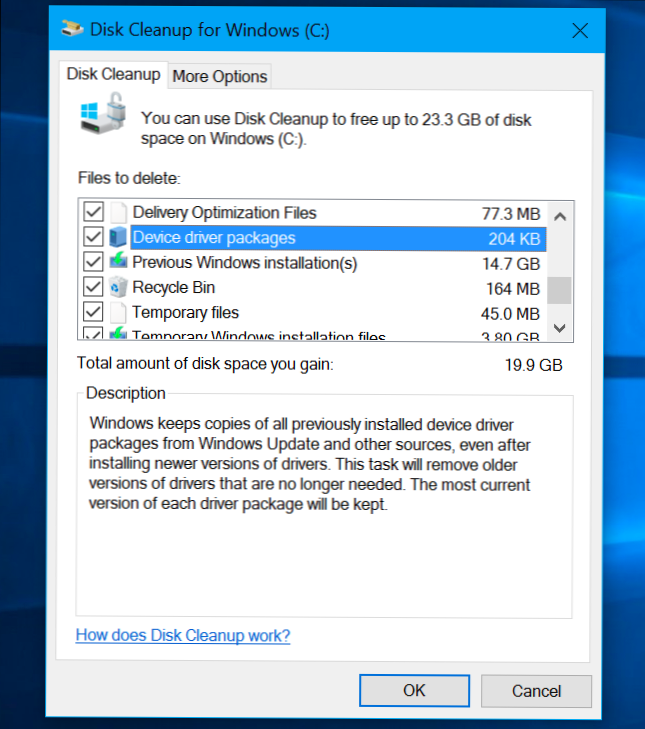
Видяхме и различни други варианти тук. Някои се показват само на предишни версии на Windows, като Windows 7, а някои се появяват само ако компютърът ви има определени типове файлове на твърдия диск:
- Файлове за временно инсталиране: Програмите понякога създават инсталационни файлове, когато ги инсталирате и не ги почистват автоматично. Тази опция ще изтрие инсталационните файлове, които вече не се използват за нищо.
- Офлайн уеб страници: Можете да запишете уеб страници за "офлайн" сърфиране в Internet Explorer. Вашите "офлайн уеб страници" са уеб страници, които са специално записани за офлайн използване, и проверката им ще ги изтрие.
- Debug Dump Файлове: Това са файлове за отстраняване на грешки, създадени след катастрофа, за да помогнете за установяване на причината за катастрофата. Ако не се опитвате да отстраните даден проблем, можете да го изтриете.
- Архивиране на грешки на потребител: Това са същите като файловете "System Archived Windows Error Reporting", но се съхраняват под потребителски акаунт, а не в цялата система.
- Отчитане на грешки в Windows на потребител: Те са същите като файловете "System Queue Reporting Error Windows", но се съхраняват под потребителски акаунт, вместо на цялата система.
- Стари файлове в Chkdsk: Инструментът chkdsk работи, когато на твърдия ви диск има корупция на файловата система. Ако видите някакви "стари файлове на chkdsk", това са фрагменти от повредени файлове. Можете безопасно да ги премахнете, освен ако не се опитвате да възстановите важни, незаменими данни.
- Статистически файлове за игри: В Windows 7, те включват вашата информация за включените игри като Solitaire и Minesweeper. Изтрийте ги и играта ще забрави вашите резултати и други статистики.
- Настройване на журналните файлове: Тези регистрационни файлове се създават, докато софтуерът се инсталира. Ако възникне проблем, регистрационните файлове могат да помогнат при идентифицирането на проблема. Ако не се опитвате да отстраните неизправности при инсталирането на софтуер, можете да ги премахнете.
- Системна грешка: Това са по-малки файлове с памет, създадени, когато Windows се срине на син екран. Те отнемат по-малко място от по-големите файлове с данни за паметта, но все пак могат да предоставят полезна информация, която идентифицира проблема. Можете да ги изтриете, ако не се опитвате да отстраните проблеми със системата.
- Файлове, отхвърлени от Windows Upgrade: Това са системни файлове, които не са мигрирали към вашия нов компютър по време на процеса на надстройване на Windows. Ако компютърът ви работи правилно, можете да го изтриете, за да освободите място.
Като цяло, можете безопасно да изтриете почти всичко в "Почистване на диска", стига да не планирате връщането на драйвер за устройството, деинсталирането на актуализация или отстраняването на проблеми със системата. Но най-вероятно трябва да се отървете от тези "Файлове за инсталиране на Windows ESD", освен ако не сте наистина боли за пространство.